相信很多人都和我一样,第一次接触GitHub,可能是因为某个大佬将软件安装包放在了GitHub上,我们想从上边下载软件。
但单下载还不够,我们还是希望把下载的地址收藏起来,这就要用到GitHub的关注或收藏功能,使用这两个功能之前,需要先注册一个Github账号。
Github账号注册分为三步,分别是设置账户、选择订阅和定制体验。
设置账户中,设置用户名需要比较慎重,因为如果你以后使用Github来搭建个人博客,用户名也会成为博客地址的一部分。

选择订阅这一步,你可以根据自己的需要,选择是否添加订阅,但对于大多数人来说,选择免费账户就可以了。
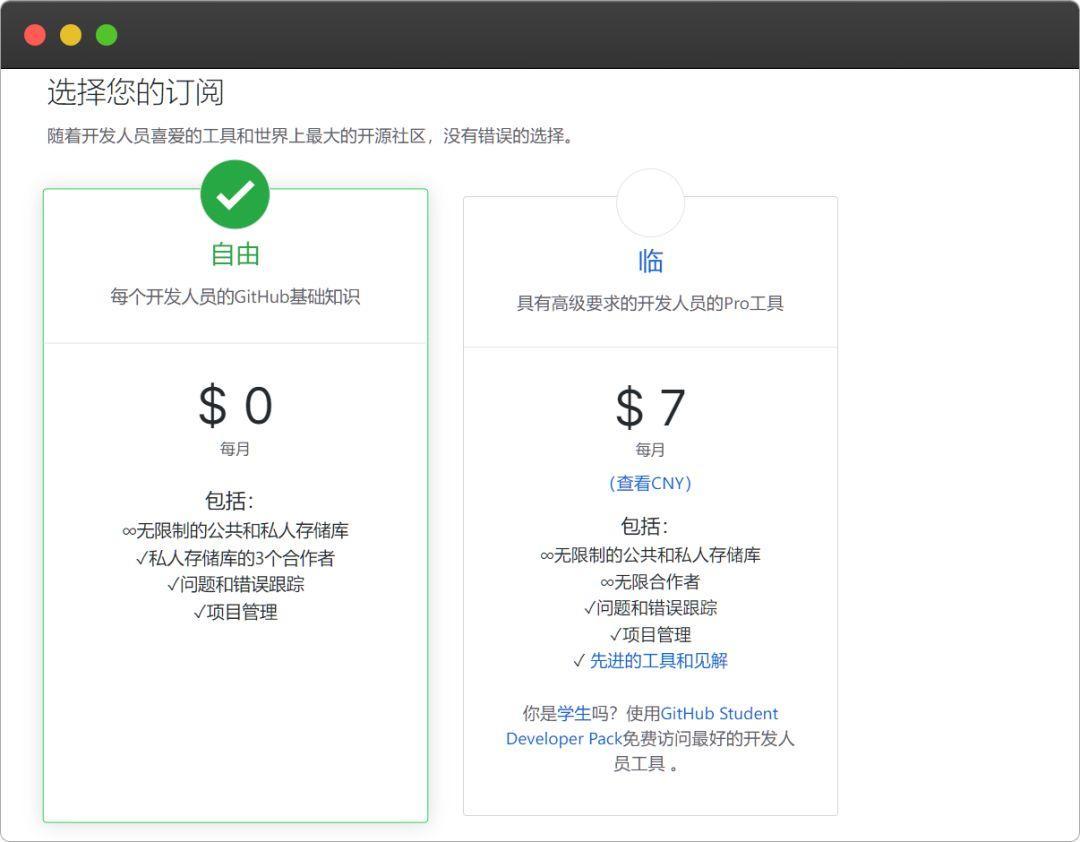
最后一步的定制体验,可能是Github想通过了解你的个人经历,为你推荐合适的项目或内容。如果你不想填写这些信息,可以直接底部的跳过此步骤。
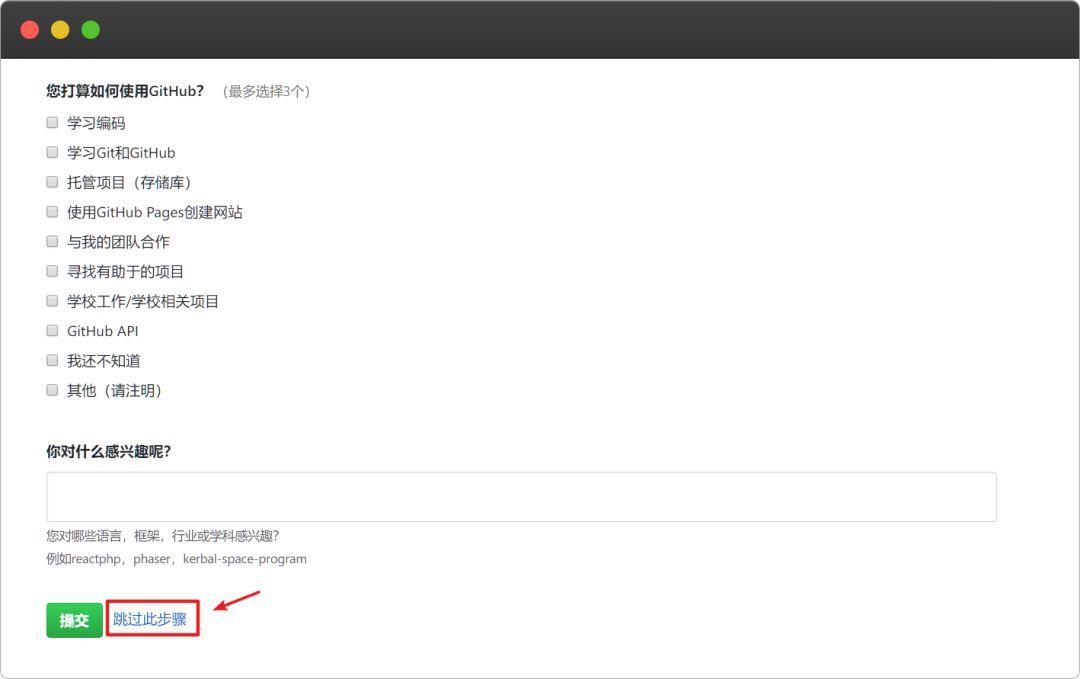
Github注册地址:
https://github.com/join?source=header
注册完Github账号,第一次接触Github的朋友,可能会囿于网站使用的英文,折腾了半天,都不知道Github该如何使用,于是就把它关掉了。
但别急,不妨看看我第一次使用Github后,认为使用Github时,需要了解的5个基本概念。
这些Github基本概念,你要知道
① Repository
Repository译为仓库,你可以将它理解为文件夹,可以用来存放项目相关的文件。如下图,这里有两个仓库,分别是weblife和ecma6-adventures。
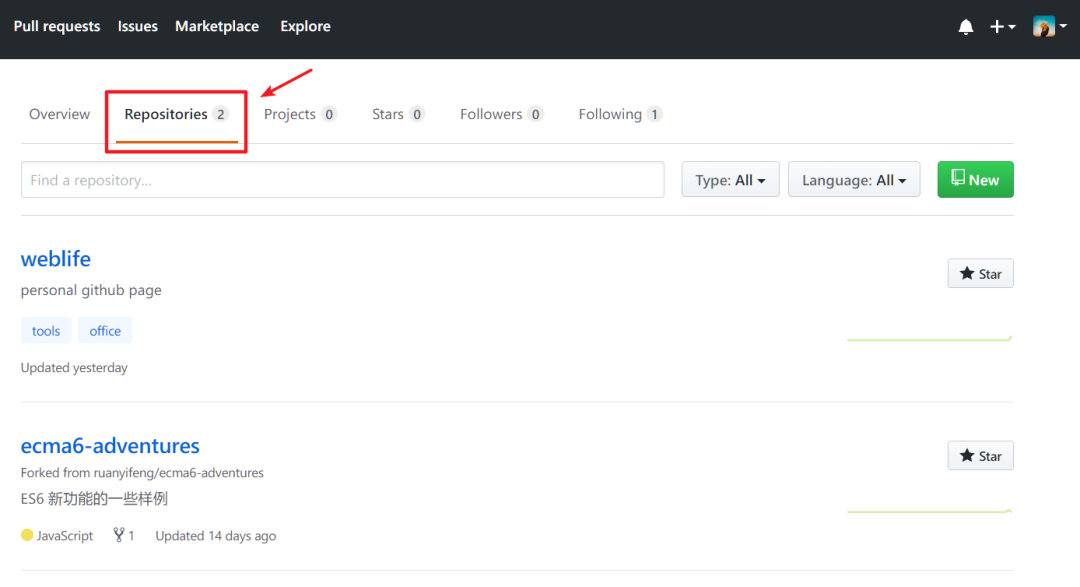
点击网页右上角的加号,可以新建或导入仓库。
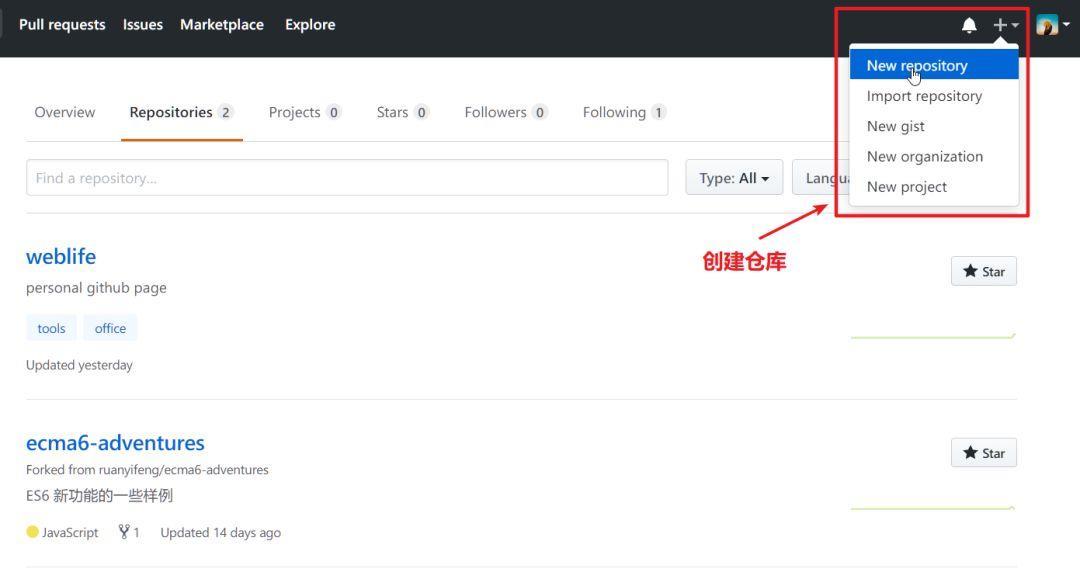
新建仓库时,你需要设置仓库的名称、仓库的可见性,而对仓库的描述则不是必填项。勾选下方的使用README初始化仓库,则会在新建的仓库中生成一个README文件。

创建好仓库后,你可以点击Create new file按钮来书写代码,也可以点击README.md右边的编辑按钮,来对仓库的说明文档进行编辑。
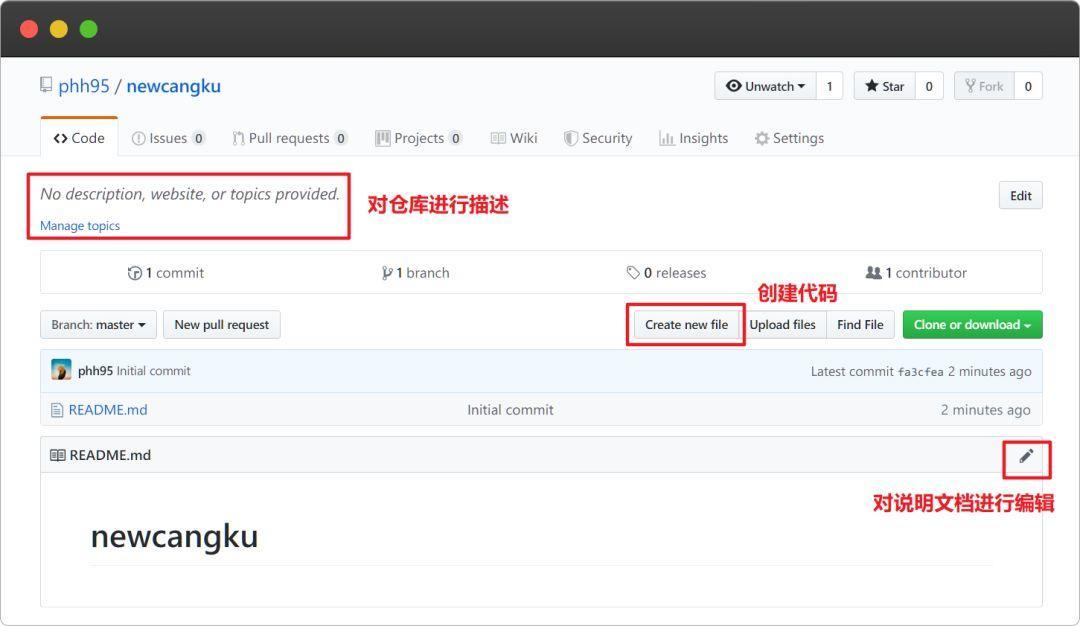
仓库说明文档README,可以用来说明仓库的用途、代码运行环境等,编辑说明文档需要用到Markdown标记语言。
Markdown虽然被称为标记语言,但它不能算是一种编程语言。它可以通过简单的语法标记,使普通文本内容具有一定的格式。
由于Markdown的的轻量化、易上手等特点,许多人用它来写博客。
对Markdown有兴趣的朋友,可以查看Github给出的Markdown指引:
https://guides.github.com/features/mastering-markdown/
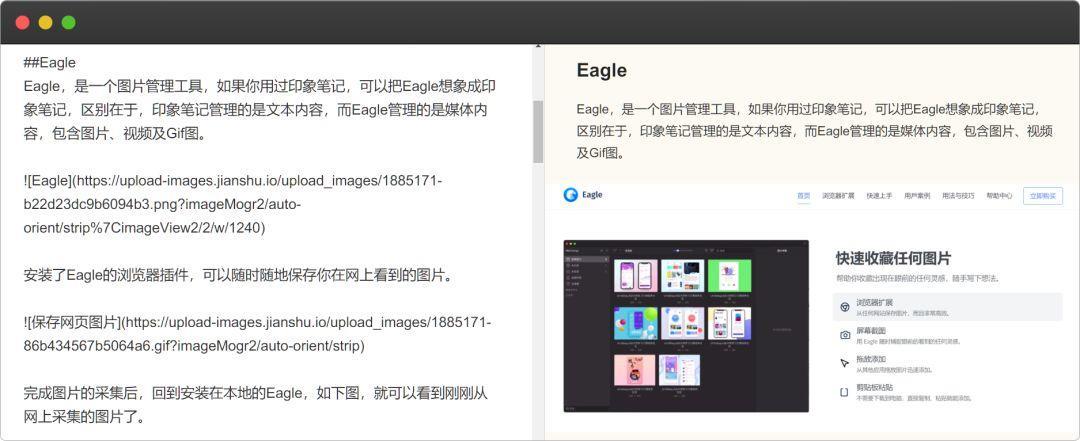
说完仓库相关的内容,我们再来看一下每个Github项目右上角都会有的三个按钮,Watch、Star和Fork。
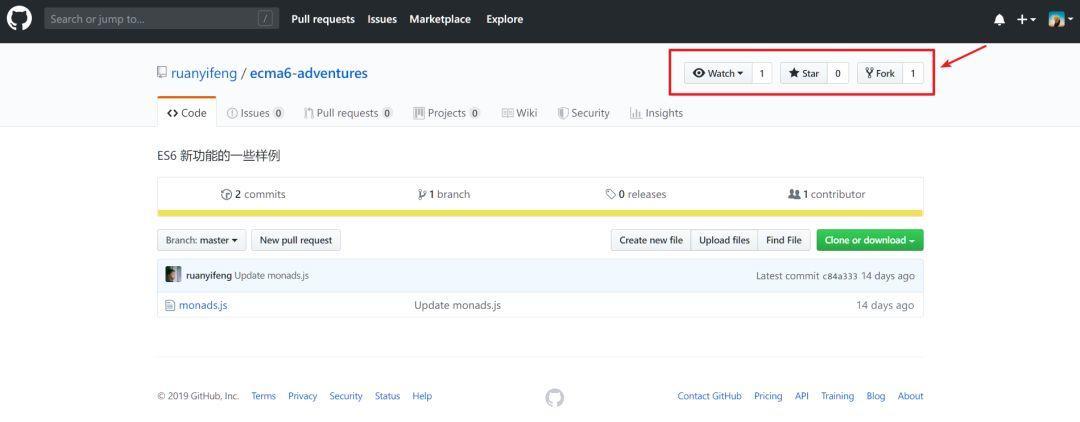
② Watch
这里的Watch,就可以用来关注你感兴趣的仓库或资源,类似于各种App中的关注功能。
点击Watch按钮,里面有4个选项,对应4种不同的通知权限。
默认情况下,Watch是处于Not Watching状态的,如果你在Github上看到一个不错的仓库,想长期关注它的动态,那你可以选择切换到第二或第三种状态。
打开通知后,当仓库或资源更新后,你可以在账户的个人中心收到通知,如果你绑定了邮箱,那么你也可以通过邮件收到更新提醒。
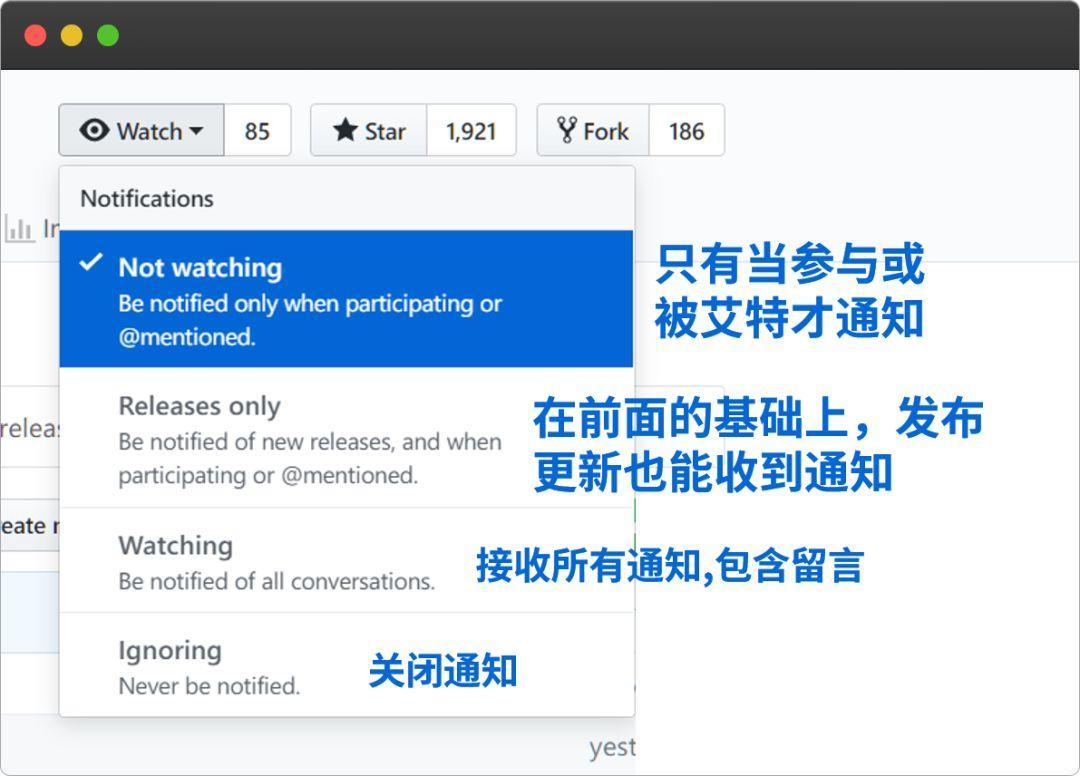
③ Star
Star直译是星星,但这里理解为点赞或收藏更合适,它可以说是每个Github项目最重要的一个指标,因为Star数值越高,说明这个项目更有价值。
Star按钮只有两个状态,第一次点击即成功收藏,这时它会切换到Unstar状态,再次点击则取消收藏。
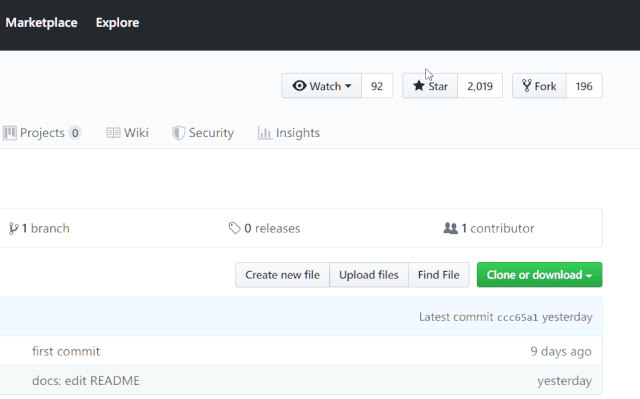
你收藏过的所有Github项目,可以通过账号头像的Your stars菜单进行查看。
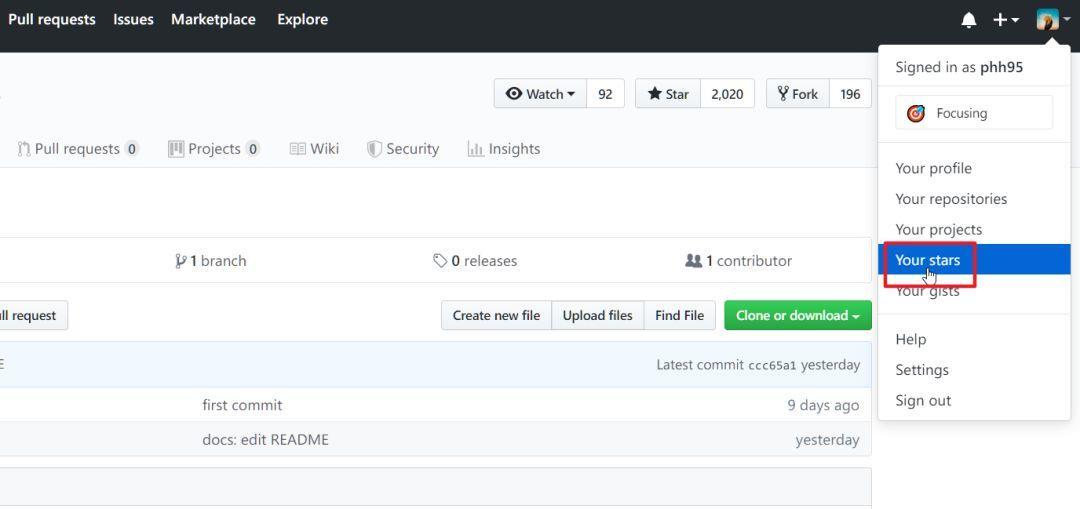
除了查看自己Star的项目,你还可以查看大佬Star的项目,比如查看阮一峰老师Star的项目,因为大佬Star的项目,本身就经过了一次筛选,可以更方便地为我们找到优秀的项目。
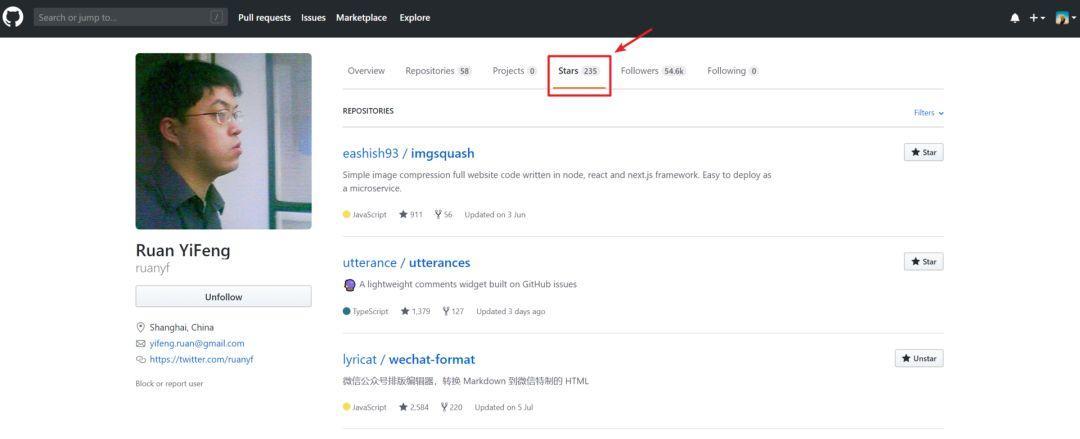
④ fork
fork,原意是叉子,但在IT领域,它被译为复刻/派生。
当你看到一个不错的Github项目,除了可以将它收藏,还可以使用fork,将它拷贝到自己的仓库中。
这个功能,是为了方便你在他人分享的源码基础上,进行二次开发,创建不同的软件。
当你使用fork拷贝了他人的项目,你可以在仓库名称下方的小字,看到fork的来源。
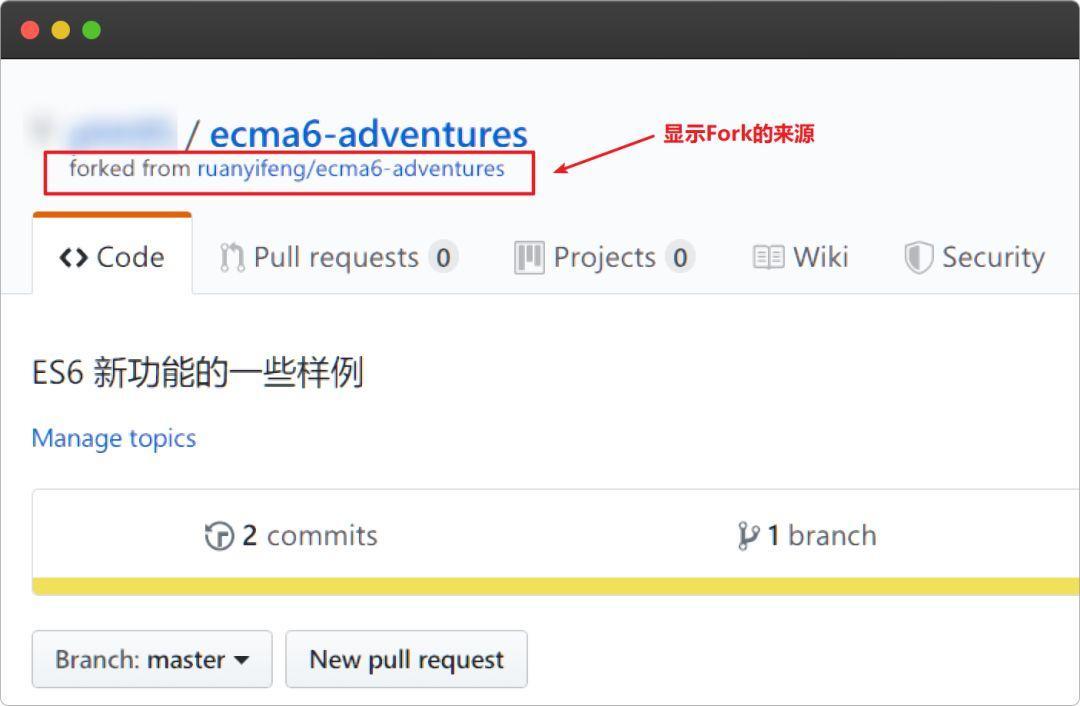
⑤ Issue
在每个Github项目下,都会有一个Issue板块,你可以将它看成是一个讨论区或留言区。
点击右边绿色的New issue按钮,你可以提交软件漏洞、对项目提出自己的疑问等,而对于项目作者来说,可以通过Issue来收集用户的反馈等。
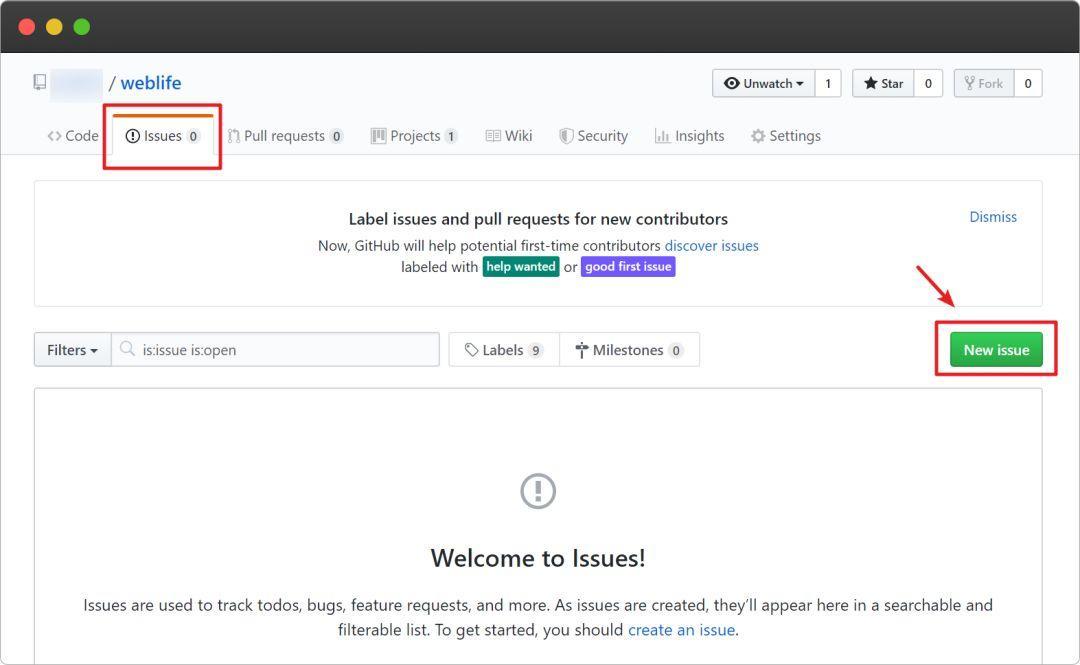
这里仅介绍5个我觉得刚使用Github时,需要了解的基础知识,关于Github的更多帮助,可以查看官方的帮助文。
它也有对应的中文版本:

